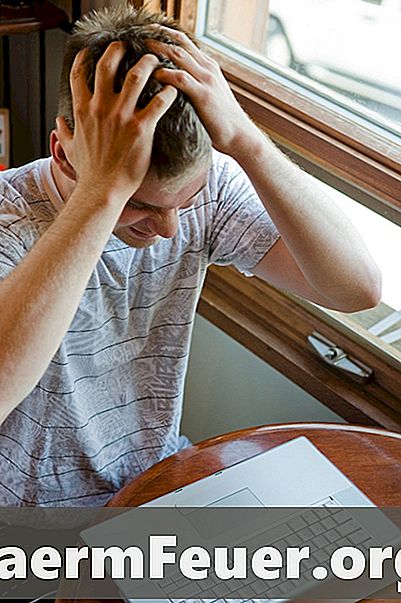
Innhold
Hvis MacBook-maskinen ikke fungerer, kan du formatere harddisken og installere Mac OS X på nytt. Det er en fin måte å starte med det rene systemet. Fordi alle dataene på platen blir slettet under reformatteringsprosessen, er det viktig at du sikkerhetskopierer filene dine før prosessen til en ekstern harddisk, opptaksmedier - for eksempel en CD-R eller DVD-R - - eller en Internett-sikkerhetstjeneste. Deretter bør du også installere flere programvarepakker, for eksempel tekstredigerere og bildebehandlingsprogrammer. Disse programmene kan kreve serienummer eller aktiveringstaster.
retninger

-
Koble til MacBook-strømkabelen og slå av datamaskinen ved å klikke på Apple-menyen og velge "Slå av".
-
Trykk på strømknappen og hold "Alternativ" -tasten til harddiskikonet vises på skjermen.
-
Sett inn installeringsplaten for Mac OS X og klikk på programmet når det vises.
-
Velg ønsket språk fra listen og klikk på "Fortsett". Velg menyen "Verktøy" og klikk på "Diskverktøy".
-
Velg harddisken, kalt "Machintosh HD" som standard, og klikk på "Slett" -knappen. Velg et nytt navn på harddisken. Velg "Mac OS Extended (Journaled)" (Mac OS Extended) fra "Format" -menyen. Klikk på "Slett."
-
Gå ut av diskverktøyet ved å velge "Avslutt" fra "Fil" -menyen. Følg de resterende instruksjonene som ble bedt om å installere Mac OS X på nytt.
advarsel
- Sikkerhetskopiér viktig informasjon før du starter denne prosessen. En harddiskbrudd, støy eller piping indikerer systemfeil.
Hva du trenger
- Mac OS X installerer plater